win11登录不了微软账户出错了 Win11系统无法登陆Microsoft账户怎么办
更新时间:2024-11-09 18:01:51作者:yang
Win11系统是微软最新的操作系统,但是有些用户在登录Microsoft账户时却遇到了问题,无法顺利登陆,这种情况可能是由于网络问题、账户设置错误或系统故障等原因导致的。针对这种情况,我们可以尝试一些方法来解决,如检查网络连接、更新系统、重置账户密码等。希望通过这些方法能够帮助用户成功解决Win11登录Microsoft账户的问题。
Win11登陆microsoft账户发生了错误怎么办?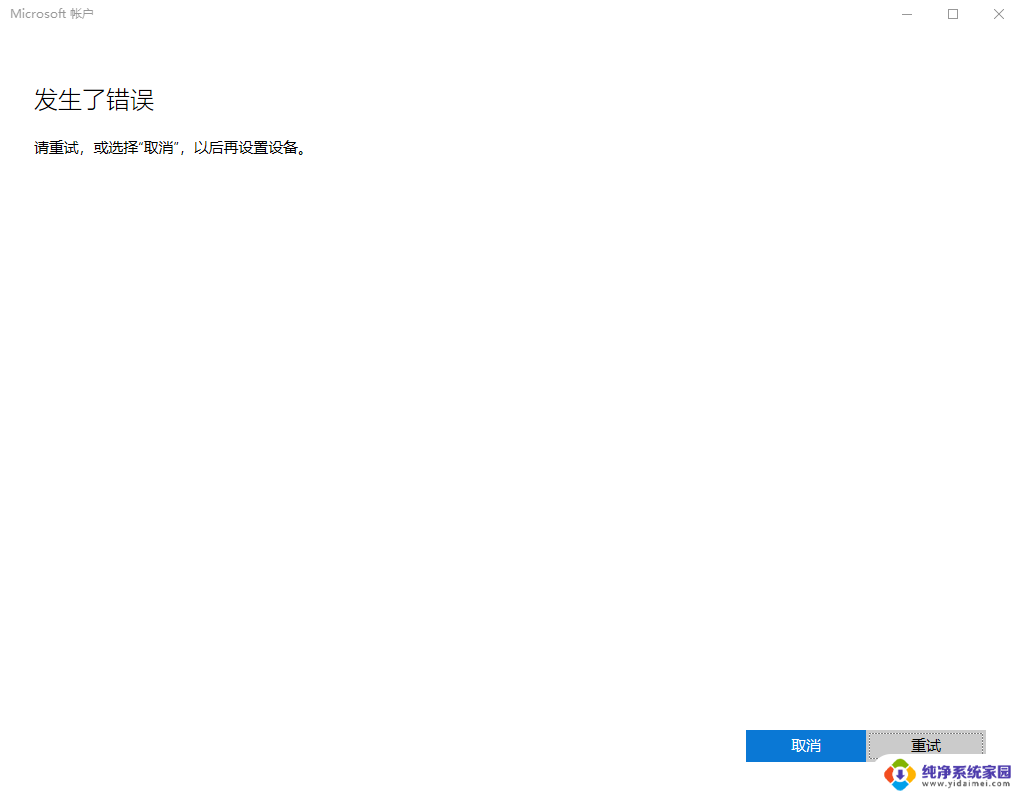
1、鼠标右键点击“网络”图标,点击“网络和Internet设置”。如下图:
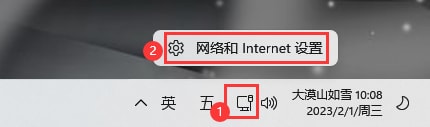
2、点击“高级网络设置”。如下图:
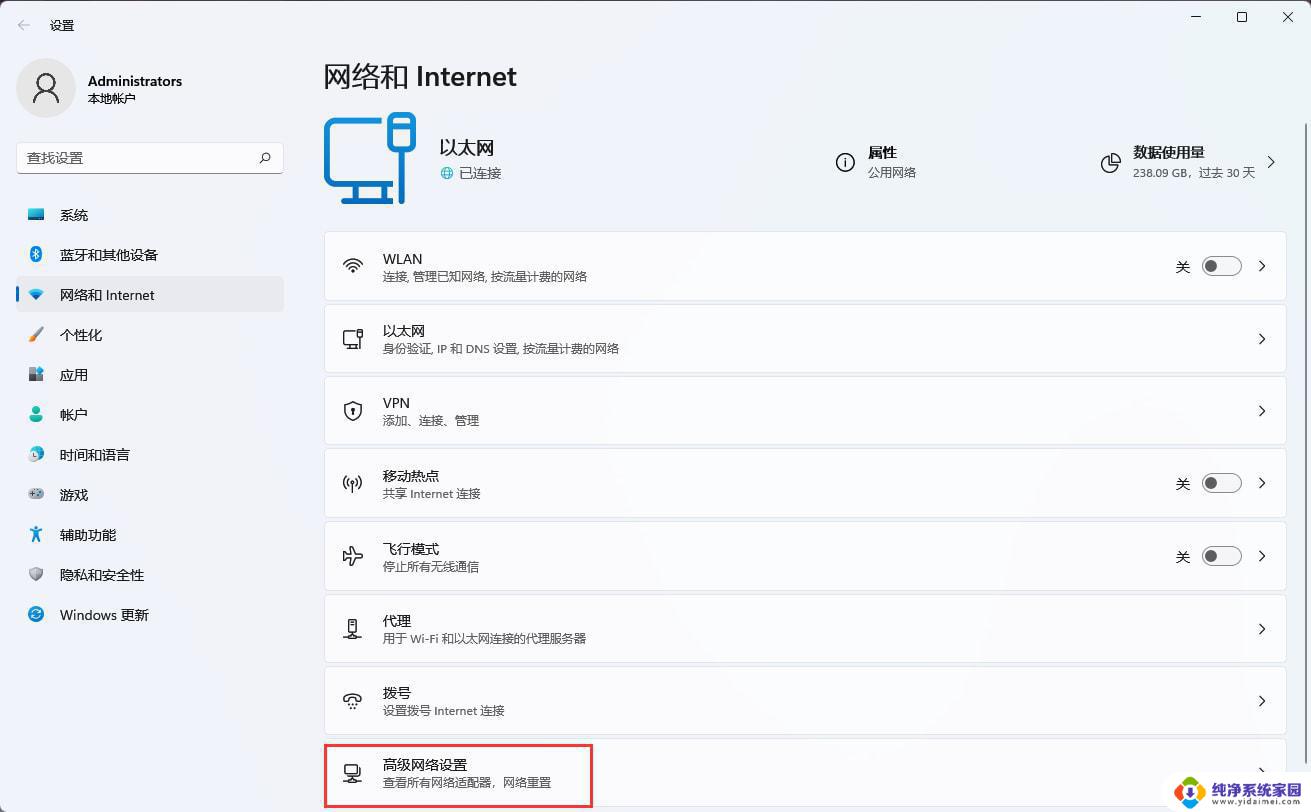
3、点击“更多网络适配器选项”。如下图:
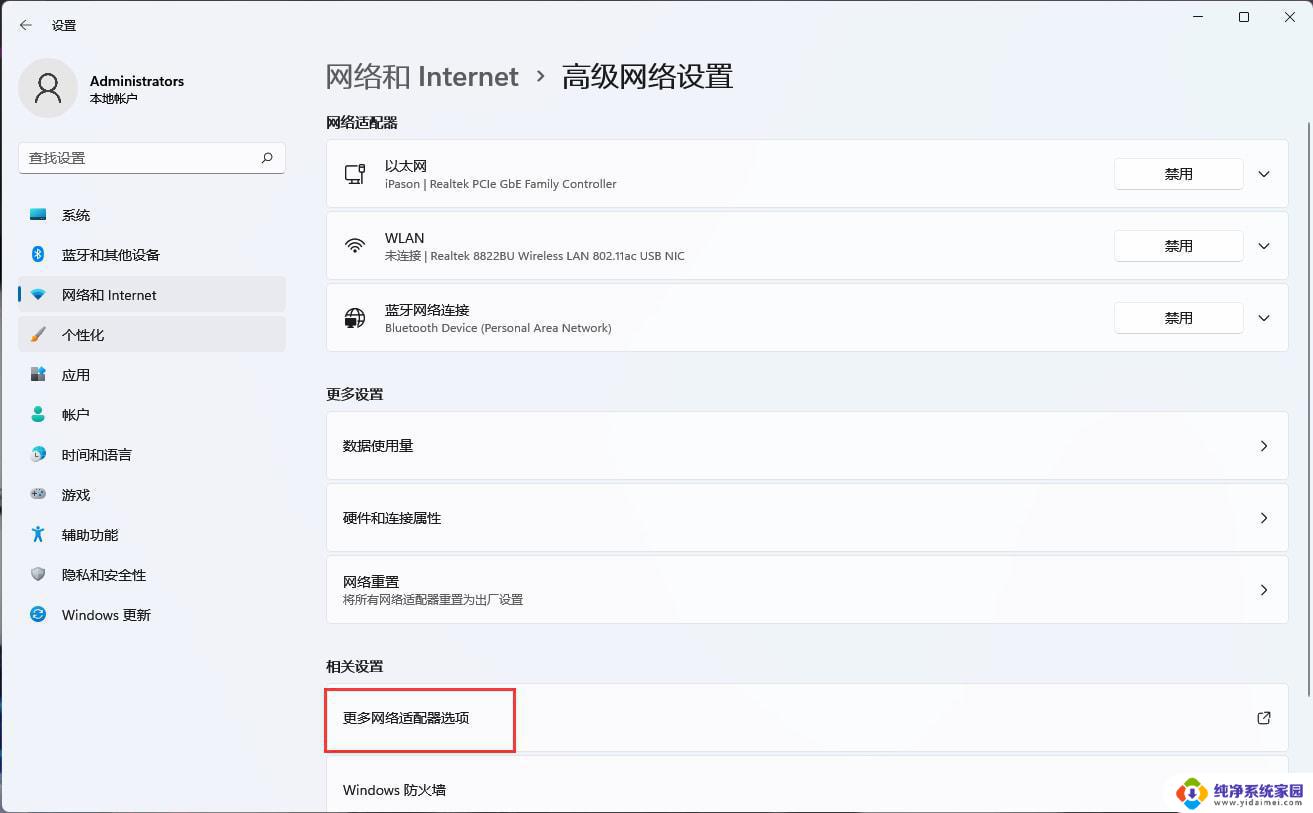
4、右键“以太网”选择属性。如下图:
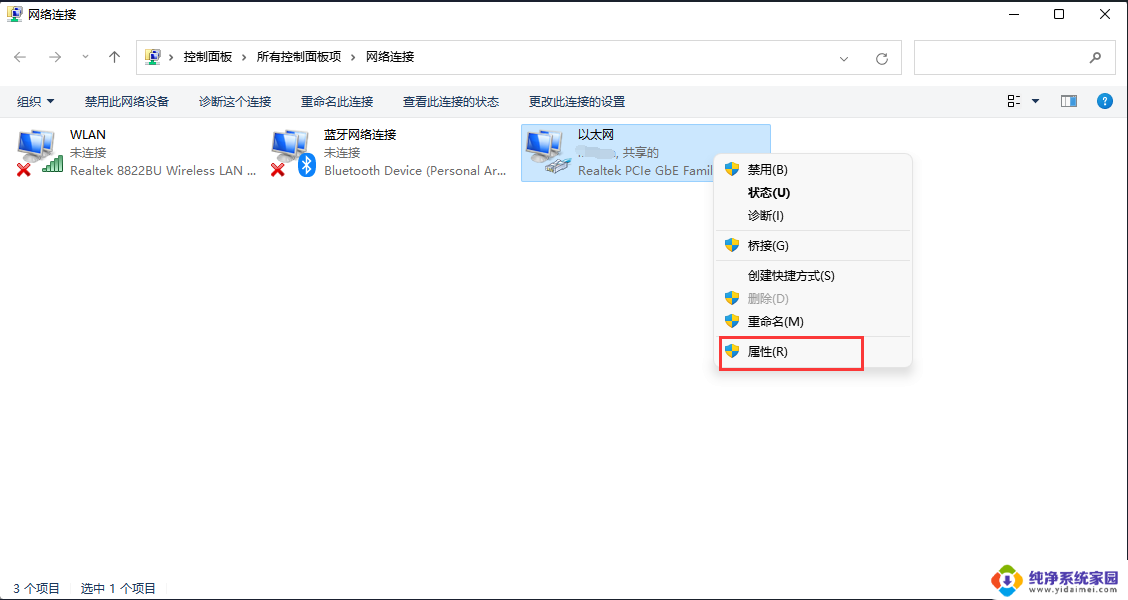
5、双击“Internet协议版本4(TCP/IPv4)”。如下图:
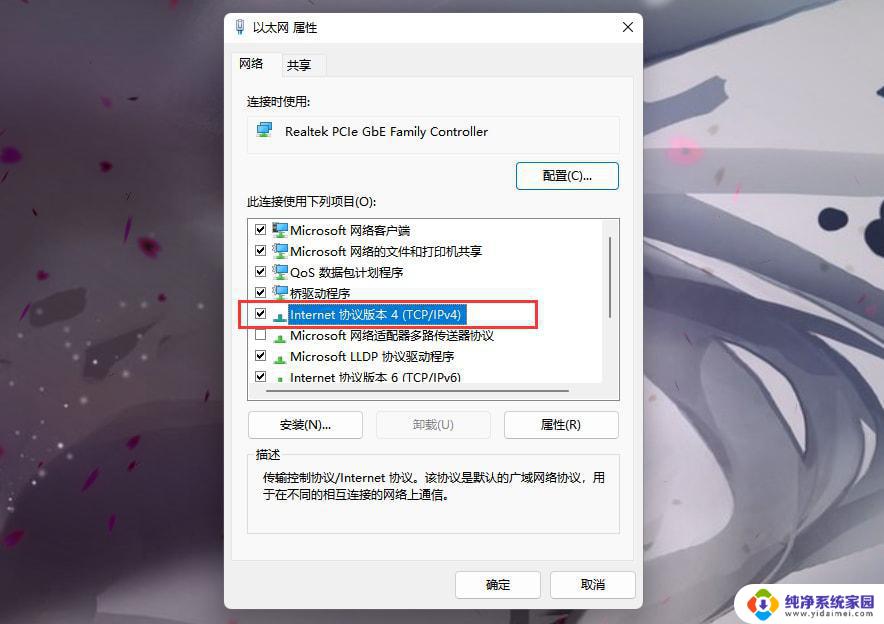
6、选择“使用下面的DNS服务器地址(E)”,接着更改DNS。首先DNS服务(P)填“4.2.2.2”,备用DNS服务器(A)填“4.2.2.1”。如下图:
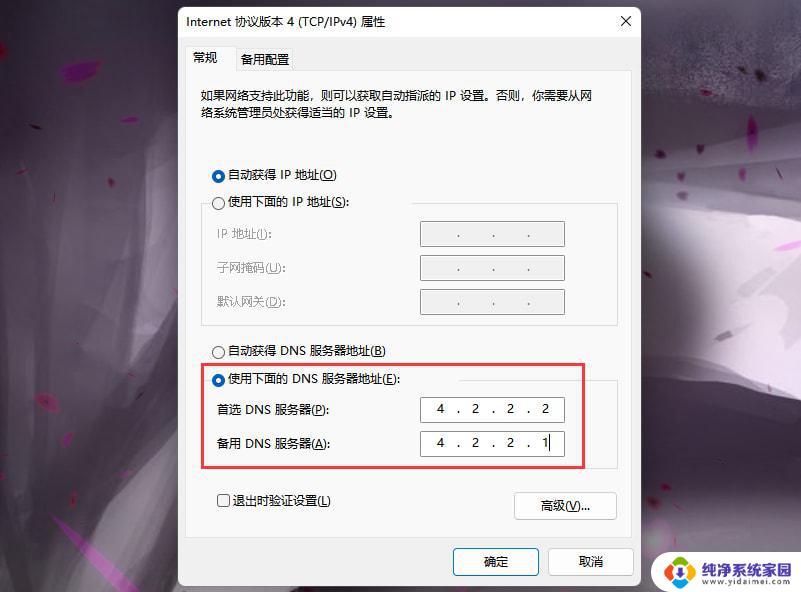
以上就是关于win11登录不了微软账户出错了的全部内容,有出现相同情况的用户就可以按照小编的方法了来解决了。
win11登录不了微软账户出错了 Win11系统无法登陆Microsoft账户怎么办相关教程
- win11登录卡在microsoft账号了 win11开机卡在microsoft账户无法登陆怎么办
- win11本地账户登录微软账户出错 Win11系统登陆微软账户提示错误怎么办
- win11登录账号时发生错误 Win11系统无法登陆Microsoft账户怎么办
- win11登录微软账户发生了错误请稍后 Win11系统无法登陆microsoft账户
- win11微软登陆发生了错误 Win11系统登陆microsoft账户出现问题怎么办
- win11怎么退出微软账户登录 Win11退出微软账户步骤
- win11开机无法登录microsoft账户 windows11登录不了microsoft账户网络问题解决方法
- win11怎样取消microsoft账户登录 Win11开机跳过Microsoft账户登录教程
- win11无法登陆windows账户 windows10 Microsoft账户被锁定怎么办
- 家庭版win11怎么退出账户 Win11怎么退出登录微软账户
- win11如何关闭协议版本6 ( tcp/ipv6 ) IPv6如何关闭
- win11实时防护自动开启 Win11实时保护老是自动开启的处理方式
- win11如何设置网页为默认主页 电脑浏览器主页设置教程
- win11一个屏幕分四个屏幕怎么办 笔记本如何分屏设置
- win11删除本地账户登录密码 Windows11删除账户密码步骤
- win11任务栏上图标大小 win11任务栏图标大小调整方法